Kam zadat kód Product Key pro Office
Pokud byl váš zakoupený Office nebo Microsoft 365 dodán s kódem Product Key, zadáte tento kód na jedné z webových stránek uvedených níže pro váš produkt. Po zadání kódu si můžete stáhnout a nainstalovat Office nebo můžete obnovit své předplatné Microsoft 365.
Tip: Získejte technické znalosti pomocí Business Assistu. Spojte se s našimi poradci pro malé firmy, kteří vám pomůžou zajistit, aby produkty Microsoft 365 fungovaly pro vás i pro všechny uživatele ve vaší firmě. Přečtěte si další informace.
Příklad kódu Product Key pro Office nebo Microsoft 365:
XXXXX-XXXXX-XXXXX-XXXXX-XXXXX

Microsoft 365, Office 2021, Office 2019, Office 2016 a Office 2013 (PC a Mac)
Poznámka: Podpora pro Office 2016 pro Mac skončila. Další informace
Uplatnění nového nákupu
Krok 1: Přejděte na www.office.com/setup nebo Microsoft365.com/setup.
Krok 2:Přihlaste se pomocí svého účtu Microsoft nebo si tento účet vytvořte, pokud ho dosud nemáte. Tento účet je třeba si zapamatovat, abyste si později mohli nainstalovat nebo přeinstalovat Office bez kódu Product Key.
Důležité informace: Pokud obnovujete svoje předplatné Microsoft 365, zadejte účet Microsoft spojený s vaším předplatným. Nepamatuji si svůj účet Microsoft.
Krok 3: Pokud se zobrazí výzva, zadejte kód Product Key pro Office – bez pomlček. Pokud se vám nezobrazuje možnost zadat kód Product Key, byl kód zadán automaticky.
Krok 4: Podle pokynů dokončete proces uplatnění kódu.
Instalace nebo přeinstalace Office
Pokud se při zadání kódu Product Key na webu www.office.com/setup nebo Microsoft365.com/setup zobrazí chyba Tento kód Product Key byl již použit, znamená to, že váš kód Product Key už byl uplatněný a už ho nepotřebujete použít.
Místo toho k přihlášení k account.microsoft.com použijte váš účet Microsoft a nainstalujte si aplikaci Office.
Poznámka: Pokud se pokoušíte povolit instalaci Office pomocí Microsoft 365 pro rodiny předplatného až 5 dalším lidem, přečtěte si článek Jak sdílet výhody předplatného Microsoft 365 pro rodiny.

Microsoft Workplace Discount Program
Tento postup platí jenom pro Office Professional Plus, Visio Professional nebo Project Professional.
Krok 1: Spusťte některou aplikaci Office, například Word, Project nebo Visio, v závislosti na tom, jaký produkt jste koupili.
Krok 2: V okně Přihlaste se a nainstalujte Office vyberte Nechci se přihlásit ani vytvořit účet (malý odkaz dole v okně).
Krok 3: Zadejte kód Product Key pro Office, bez pomlček. Pokud kód nemáte, podívejte se na článek Získání kódu Product Key programu Workplace Discount Program.
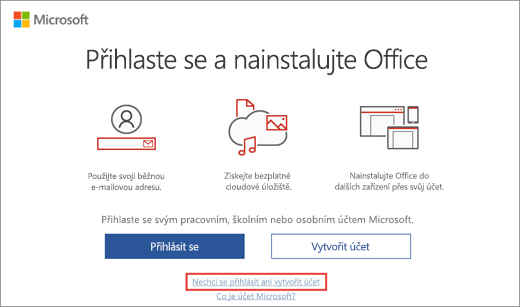
Microsoft Store
Krok 1: Přejděte na www.microsoftstore.com a přihlaste se (v pravém horním rohu) k účtu Microsoft, který jste použili k nákupu Office.
Krok 2: Po přihlášení vyberte svoje jméno v pravém horním rohu a pak vyberte Historie objednávek.
Krok 3: Přejděte k jednorázovému nákupu Office nebo samostatné aplikaci Office a vyberte Nainstalovat Office, aby se zobrazil kód Product Key (tímto se Office nenainstaluje).
Krok 4: V okně s kódem Product Key znovu vyberte Nainstalovat Office.
Krok 5: Na stránce Dobrý den. Pusťme se do toho se podle pokynů znovu přihlaste a připojte svůj produkt k účtu Microsoft.
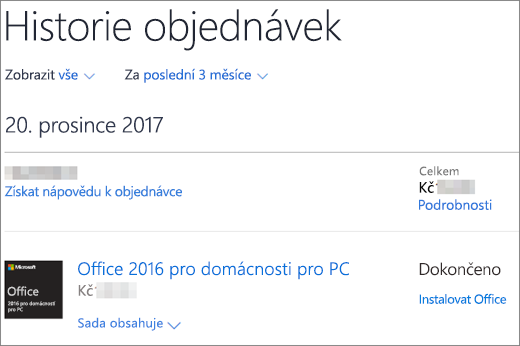
Microsoft 365 Business Standard
Krok 1: Přejděte na https://microsoft365.com/setupbusiness.
Krok 2: Zadejte kód Product Key pro Office bez pomlček a pak vyberte Další.
Krok 3: Podle pokynů dokončete proces uplatnění kódu a nastavení.
Máte problémy s kódem Product Key?
Nemůžu najít svůj kód Product Key
Pokud potřebujete pomoct s vyhledáním kódu Product Key, vyberte svou verzi Office:
Nefunguje mi kód Product Key
Pokud váš kód Product Key pro Office nefunguje nebo přestal fungovat, měli byste kontaktovat prodejce a požadovat vrácení peněz. Pokud jste si koupili kód Product Key nezávisle na softwaru, je velmi pravděpodobné, že je tento kód kradený nebo získaný jiným podvodným způsobem a že je jeho používání zablokované. Existuje bohužel spousta nepoctivých prodejců, kteří prodávají kradené, zneužité nebo jinak neautorizované kódy Product Key od Microsoftu. Tyto kódy Product Key jsou někdy vytištěné na padělaných štítcích nebo kartách s odkazem ke stažení softwaru od Microsoftu a někdy bývají distribuované se softwarovými médii, která nejsou určená k prodeji, jako jsou reklamní média, média pro přeinstalaci od výrobce OEM nebo jiná média specifická pro programy od Microsoftu.
Kontaktování podpory
Pokud stále potřebujete nápovědu ke kódu Product Key, navštivte stránku podpory Microsoftu a požádejte o pomoc.











